© Foto von Onur Binay auf Unsplash
iMessage ist keine exklusive Funktion für iPhones. Apple hat seine Funktion auch auf andere Apple-Produkte wie das iPad übertragen und kann in Kombination mit einer Telefonnummer äußerst nützlich sein.
Sie werden jedoch feststellen, dass Ihnen diese Funktion Kopfschmerzen bereitet verschiedene Gründe, oder Sie bevorzugen einfach die traditionelle und beliebte SMS-Nachricht. In diesem Artikel wird erklärt, wie Sie iMessage auf dem iPad so schnell wie möglich deaktivieren können.

iMessage auf dem iPad deaktivieren
1. Öffnen Sie die Einstellungs-App
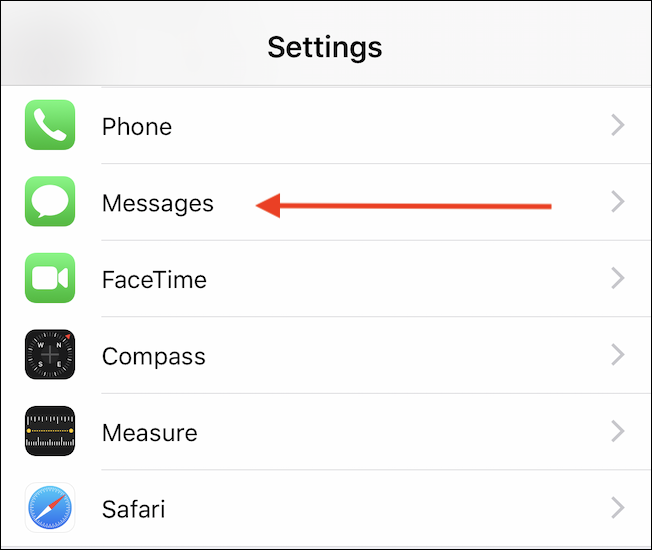 Öffnen Sie die iPad-Einstellungen-App.
Öffnen Sie die iPad-Einstellungen-App.
©”TNGD”.com
Um auf die Einstellungen-App zuzugreifen, wählen Sie einfach Einstellungen auf dem iPad-Startbildschirm. Sie können auch die Home-Taste gedrückt halten und Siri bitten, die Einstellungen zu starten.
Eine andere Methode, um auf die Einstellungen Ihres Geräts zuzugreifen, besteht darin, auf dem Startbildschirm nach unten zu wischen. Dadurch wird ein Suchfeld angezeigt, in dem Sie nach „Einstellungen“ suchen und dann auf das erste Ergebnis tippen können.
2. Tippen Sie auf Nachrichten
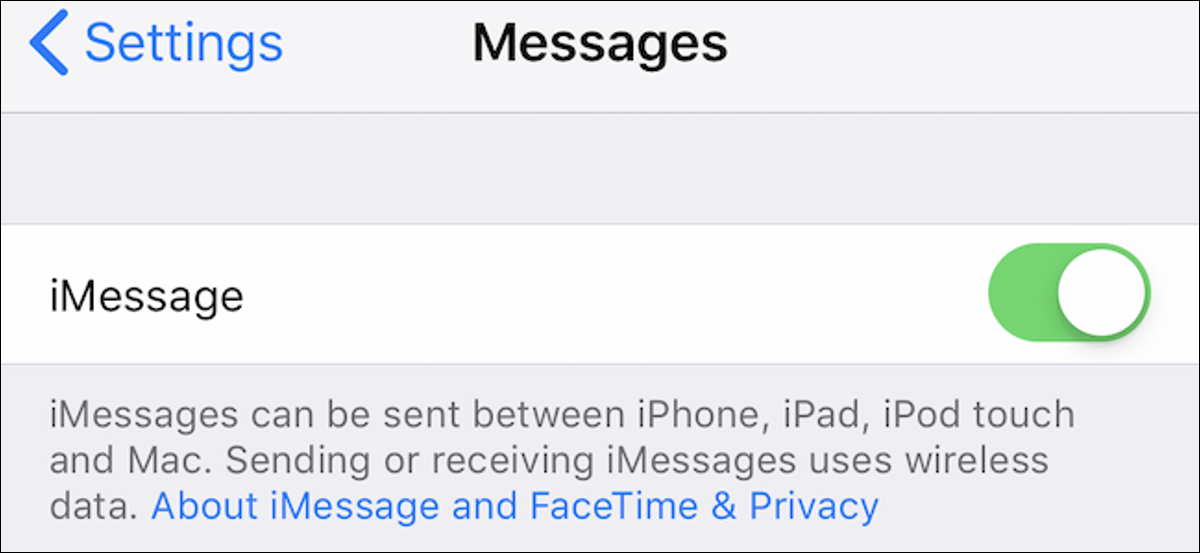 Tippen Sie als Nächstes auf Nachrichten.
Tippen Sie als Nächstes auf Nachrichten.
©”TNGD”.com
Wenn Sie sich im Einstellungsmenü befinden, tippen Sie auf den Abschnitt „Nachrichten“. Es befindet sich normalerweise unter „Telefon“ und Sie erkennen es an seinem grün-weißen Logo.
3. Schalten Sie den iMessage-Schieberegler AUS
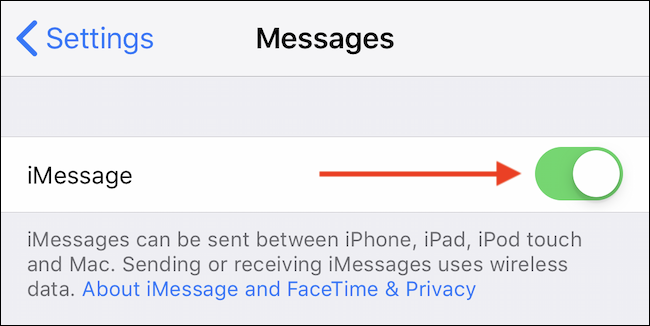 Umschalten den iMessage-Schieberegler, um es auszuschalten.
Umschalten den iMessage-Schieberegler, um es auszuschalten.
©”TNGD”.com
Schalten Sie auf dem nächsten Bildschirm einfach die iMessage-Option aus. Denken Sie daran, dass Sie diese Option jederzeit aktivieren können. Wenn Sie sich irgendwann entscheiden, wieder Nachrichten zu erhalten, stellen Sie einfach den iMessage-Schieberegler auf EIN.
4. Nachrichten schließen, wenn Sie fertig sind
Drücken Sie die Home-Taste einmal, um Nachrichten zu schließen. Sie können auch doppelt auf den Bildschirm tippen oder von unten nach oben wischen.
Tipps
iMessage online deaktivieren
Wenn Sie das Gerät gewechselt, aber iMessage nicht deaktiviert haben für Ihr altes iPad, keine Sorge. Es gibt eine Online-Problemumgehung, um iMessage für Ihre Telefonnummer über die Server von Apple zu deaktivieren.
Gehen Sie zur iMessage-Abmeldeseite von Apple.Geben Sie Ihre abzumeldende Telefonnummer ein und drücken Sie die Schaltfläche Code senden.Überprüfen Sie Ihr Gerät auf eine eingehende Textnachricht und geben Sie dann den erhaltenen Bestätigungscode in das entsprechende Feld auf der Deaktivierungsseite ein.
Sie können auch die 1-800-MY-APPLE-Nummer von Apple anrufen, um Hilfe vom technischen Support des Unternehmens beim Abmelden Ihres Telefons von dessen Servern zu erhalten.
Behalten von Nachrichten auf Ihrem iPad, während Sie sie von Ihrem löschen iPhone
Wenn Sie bemerken, dass Nachrichten, die Sie auf Ihrem iPhone löschen, auch auf Ihrem iPad gelöscht werden (oder umgekehrt), haben Sie möglicherweise die iCloud-Nachrichtenfunktion aktiviert. Diese Funktion speichert Ihre Nachrichten im Wesentlichen in iCloud und synchronisiert sie auf allen Ihren Geräten.
Um dies zu verhindern, gehen Sie einfach wie folgt vor:
Öffnen Sie die Einstellungen Textnachrichten und iMessages daran zu hindern, vom iPhone auf das iPad zu wechseln
Eine weitere Funktion, die Apple-Benutzern einige Kopfschmerzen bereitet, ist die Textnachrichtenweiterleitung. Diese Funktion bewirkt, dass Textnachrichten von Ihrem iPad an verschiedene Geräte weitergeleitet werden, die Ihre Apple-ID teilen.
Um dies zu vermeiden:
Gehen Sie zu Einstellungen, wählen Sie Nachrichten, wählen Sie Textnachrichtenweiterleitung, finden Sie Ihr iPad, schalten Sie es aus.
Auf diese Weise erhalten Sie keine Textnachrichten mehr auf Ihrem iPad.
Abschließende Gedanken
Eines der wichtigsten Merkmale von Apple-Produkten ist die unglaubliche Konnektivität, die Sie mit verschiedenen Geräten erhalten können Geräte. Möglicherweise finden Sie diese Verbindungsfunktionen jedoch lästig, oder Sie möchten sie einfach deaktivieren.
In diesem Fall ist das Deaktivieren von iMessage äußerst einfach und dauert nur eine Minute.
So geht’s Häufig gestellte Fragen zum Deaktivieren von iMessage auf dem iPad
Was ist iMessage und warum sollte ich es deaktivieren?
iMessage ist ein Messaging-Dienst mit dem Sie Nachrichten zwischen Apple-Geräten senden und empfangen können. Möglicherweise möchten Sie es deaktivieren, wenn Sie Nachrichten auf Ihrem iPad empfangen, die Sie nur auf Ihrem iPhone empfangen möchten, oder wenn Sie iMessage nicht mehr verwenden und lieber einen anderen Nachrichtendienst verwenden möchten.
Ist das Deaktivieren von iMessage auf dem iPad dauerhaft?
Nein, das Deaktivieren von iMessage auf dem iPad ist nicht dauerhaft. Sie können es jederzeit wieder aktivieren, indem Sie die Schritte im Tutorial in umgekehrter Reihenfolge ausführen.
Was passiert mit meinen Nachrichten, wenn ich iMessage auf dem iPad deaktiviere?
Wenn Sie iMessage auf dem iPad deaktivieren, erhalten Sie auf diesem Gerät keine iMessages mehr. Stattdessen erhalten Sie Textnachrichten als normale SMS-Nachrichten.
Wird sich das Deaktivieren von iMessage auf dem iPad auf meine Nachrichten auf anderen Geräten auswirken?
Nein, Deaktivieren iMessage auf dem iPad wirkt sich nicht auf Ihre Nachrichten auf anderen Geräten aus, die noch iMessage verwenden.
Gibt es einen Unterschied zwischen dem Deaktivieren von iMessage und dem Abmelden von iMessage auf dem iPad?
Ja, es gibt einen Unterschied. Wenn Sie sich von iMessage abmelden, werden Sie einfach von Ihrer Apple-ID abgemeldet und Sie können keine iMessages mehr auf diesem Gerät empfangen. Durch Deaktivieren von iMessage wird der iMessage-Dienst vollständig deaktiviert und Sie erhalten alle Nachrichten als normale SMS-Nachrichten.